En ren oppstart kan bli kvitt de tilfeldige kommandopromptene
- Kommandoprompten er et kraftig Windows-verktøy som kan utføre kommandoer når du trenger det.
- Når den tilfeldig åpnes og lukkes uten å bli tilkalt, kan det være en bekymringsfull situasjon som indikerer et underliggende problem.

XINSTALLER VED Å KLIKKE LAST NED FILEN
Denne programvaren vil reparere vanlige datamaskinfeil, beskytte deg mot filtap, skadelig programvare, maskinvarefeil og optimalisere PC-en for maksimal ytelse. Løs PC-problemer og fjern virus nå i tre enkle trinn:
- Last ned Restoro PC Repair Tool som følger med patentert teknologi (patent tilgjengelig her).
- Klikk Start søk for å finne Windows-problemer som kan forårsake PC-problemer.
- Klikk Reparer alle for å fikse problemer som påvirker datamaskinens sikkerhet og ytelse.
- Restoro er lastet ned av 0 lesere denne måneden.
Kommandoprompten er et verktøy som brukes av Windows-operativsystemet til å utføre kommandoer og kjøre programmer. Det er en enkel og effektiv måte å kjøre programmer direkte fra Windows.
Men selv om det er nyttig, kan du noen ganger finne ut at kommandoprompten åpnes og lukkes tilfeldig og noen ganger ved oppstart. For noen, til og med andre apper lukkes automatisk. Hvis dette skjer ofte nok, kan det være ekstremt frustrerende.
Hvorfor dukker CMD-en min tilfeldig opp og lukkes?
Når ledeteksten åpnes og lukkes tilfeldig, kan det indikere et problem med datamaskinen. Følgende er noen av årsakene til at dette problemet kan oppstå:
- For mange programmer åpner samtidig – Hvis du har andre programmer som kjører samtidig, kan de forstyrre hverandre og forårsake problemer med ledeteksten.
- Virusinfeksjon – Virus kan infisere alle deler av datamaskinen din, inkludert ledeteksten. Det er derfor a flott antivirusløsning som er oppdatert bør alltid installeres på din PC.
- Vedlikeholdsoppgaver – Noen vedlikeholdsoppgaver vil automatisk åpne et ledetekstvindu som en del av rutinen deres. Hvis dette er tilfelle, trenger du ikke bekymre deg for det.
- Tredjeparts innblanding – Hvis du bruker et tredjepartsprogram for å åpne ledeteksten, for eksempel en batchfil eller et skript, er det mulig at kommandoen som brukes i filen forårsaker problemer med Windows-ledeteksten.
- Korrupt systemfil – A skadet Windows-systemfil eller ødelagt Windows-registeroppføring kan gjøre det vanskelig for noen programmer å kjøre riktig, for eksempel ledeteksten.
Hva kan jeg gjøre hvis ledeteksten åpnes og lukkes tilfeldig?
Før du prøver de litt tekniske trinnene, prøv følgende:
- Lukk eventuelle andre programmer før du åpner en annen på denne måten, og se om det hjelper å løse problemet.
- Lukk alle ledetekstvinduer som kan være åpne før du prøver igjen.
- Til slutt, prøv å starte PC-en på nytt og se om ledeteksten oppfører seg på samme måte. Hvis din PC-en starter ikke på nytt, se vår guide.
1. Kjør netstat-kommandoen
- Slå den Windows nøkkel, skriv cmd i søkefeltet, og klikk Kjør som administrator.

- Skriv inn følgende kommando og trykk Tast inn:
cmd /k netstat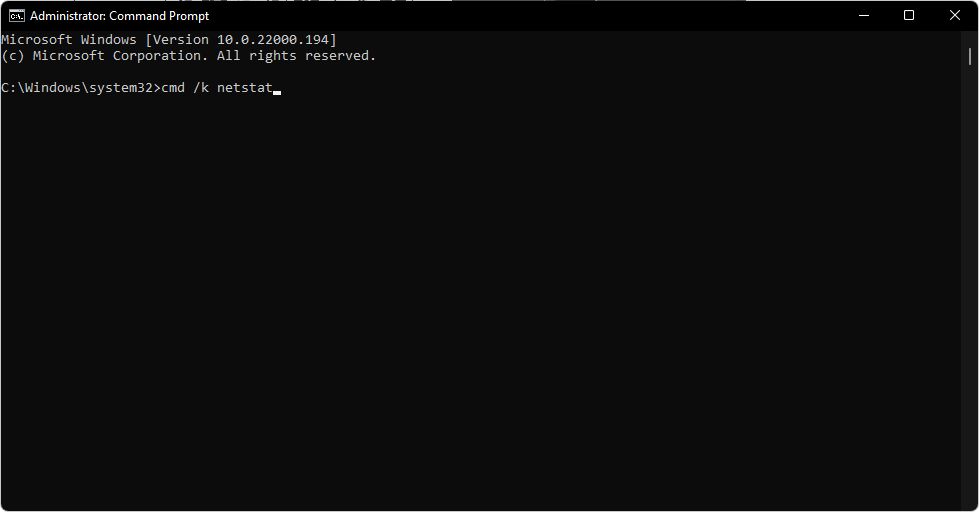
2. Skann etter virus
- trykk Windows nøkkel, søk Windows-sikkerhet og klikk Åpen.

- Plukke ut Virus- og trusselbeskyttelse.

- Deretter trykker du på Rask skanning under Aktuelle trusler.

- Hvis du ikke finner noen trusler, fortsett å utføre en full skanning ved å klikke på Skan alternativer rett under Rask skanning.
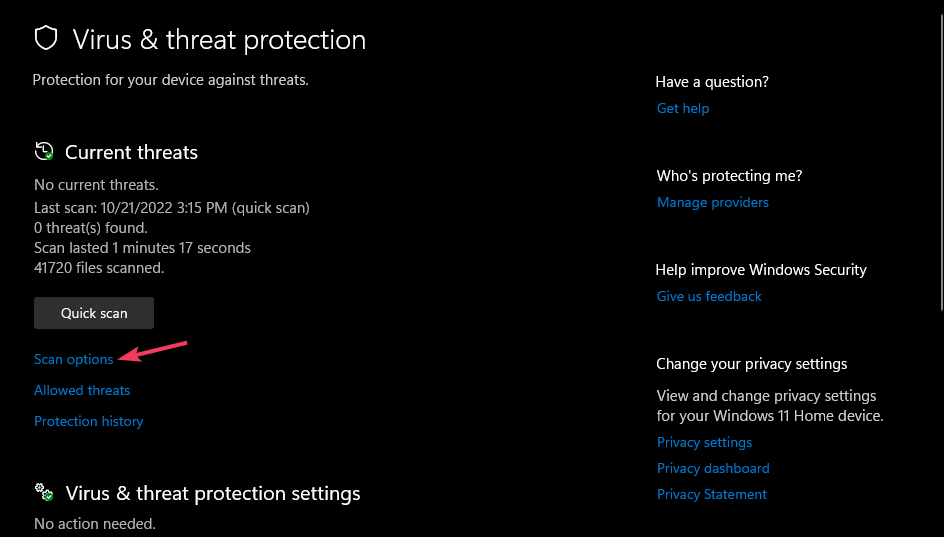
- Klikk på Full skanning for å utføre en dyp skanning av PC-en.

- Vent til prosessen er ferdig og start systemet på nytt.
Å kjøre en skanning er funnet for å fikse ting når ledeteksten åpnes og lukkes umiddelbart på grunn av et virus.
Hvis du ønsker å få en grundig PC-skanning av skadelig programvare, anbefaler vi å bruke et tredjeparts antivirus, ESET Internet Security, for det har noen av de mest avanserte sikkerhetsfunksjonene for skadelig programvare.
⇒Skaff deg ESET Internet Security
- Mangler StartUpCheckLibrary.dll? Her er hvordan du fikser det
- MSVCR71.dll ble ikke funnet: 5 måter å fikse det på
- D3dx9_42.dll ikke funnet: Slik fikser du det i 5 trinn
3. Kjør kommandoene DISM og SFC
- Slå den Windows nøkkel, skriv cmd i søkefeltet, og klikk Kjør som administrator.

- Skriv inn følgende kommando og trykk Tast inn:
Dism /Online /Cleanup-Image /RestoreHealth
- Vent til kommandoen blir utført, skriv deretter inn den neste og trykk Tast inn:
Sfc /scannow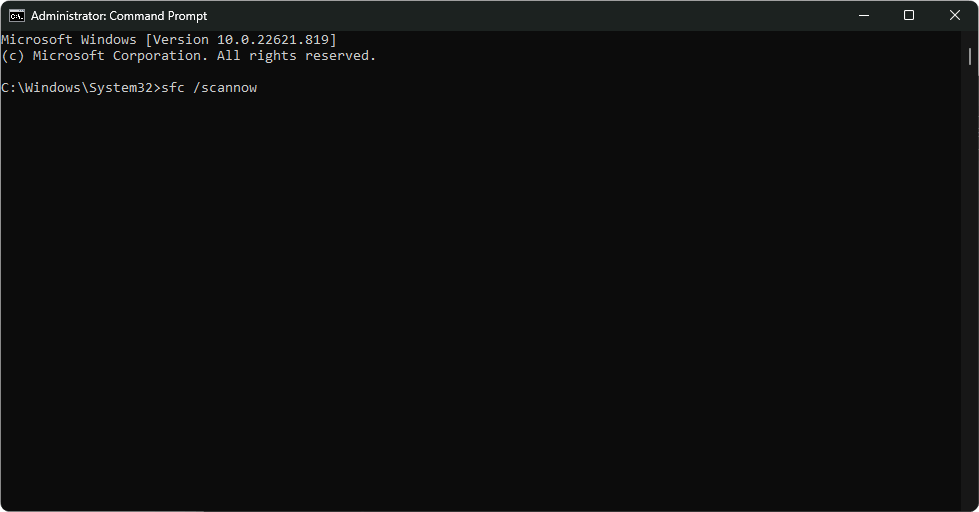
4. Kjør CHKDSK-kommandoen
- Slå den Windows nøkkel, skriv cmd i søkefeltet, og klikk Kjør som administrator.

- Skriv inn følgende kommando, erstatt C-bokstaven med stasjonens bokstav, og trykk Tast inn:
chkdsk C: /f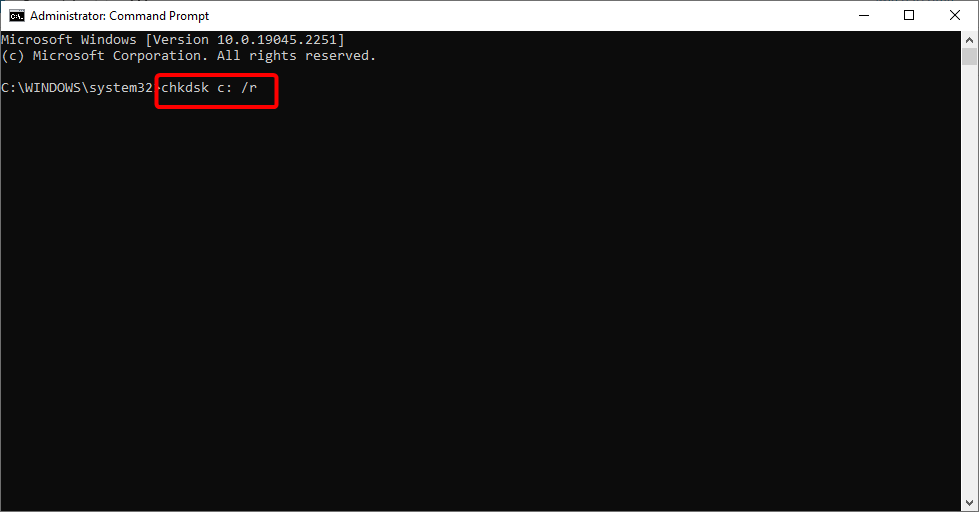
5. Deaktiver Task Scheduler-utløsere
- Slå den Windows nøkkel, skriv Oppgaveplanlegger i søkefeltet, og klikk Åpen.

- Navigere til Oppgaveplanleggerbibliotek til venstre.

- Se etter mistenkelige utløsere. (De fleste brukere klaget på at OneDrive var en vanlig utløser).
- Høyreklikk på den og velg Deaktiver.
- Start PC-en på nytt.
Task Scheduler er en Windows-komponent som lar deg planlegge oppgaver. Du kan bruk Task Scheduler å kjøre programmer eller skript til planlagte tider. Som standard er denne funksjonen imidlertid aktivert med en rekke utløsere som starter ved oppstart eller når du logger på.
Eksperttips:
SPONSERT
Noen PC-problemer er vanskelige å takle, spesielt når det kommer til ødelagte depoter eller manglende Windows-filer. Hvis du har problemer med å fikse en feil, kan systemet ditt være delvis ødelagt.
Vi anbefaler å installere Restoro, et verktøy som skanner maskinen din og identifiserer hva feilen er.
Klikk her for å laste ned og begynne å reparere.
Disse utløserne kan være nødvendige for noen programmer, men hvis du ikke trenger dem, kan deaktivering frigjøre ressurser og forbedre ytelsen.
6. Oppdater systemmiljøvariabelen
- Slå den Søk ikon, skriv miljø i søkefeltet, og klikk for å åpne Rediger systemmiljøvariablene.
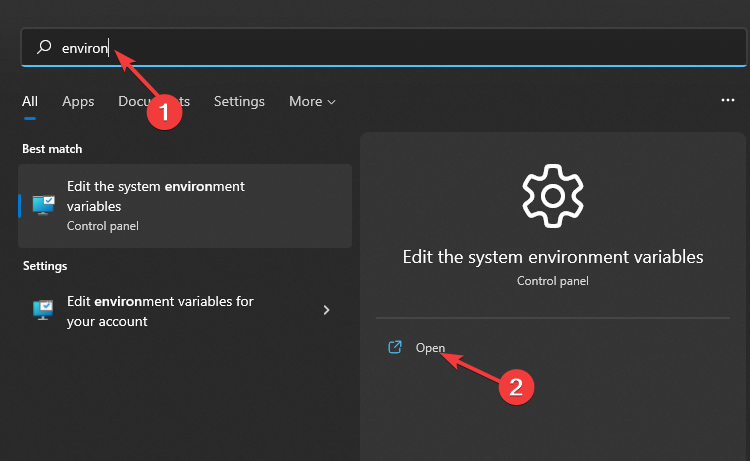
- De System egenskaper dialogboksen vil dukke opp, klikk på Avansert fanen og velg Miljøvariabler på bunnen.
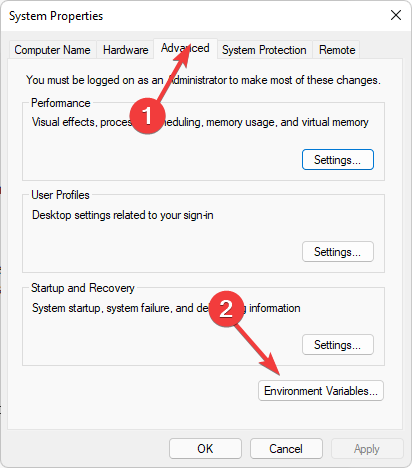
- Under Systemvariabler, navigere til sti og klikk på Redigere.
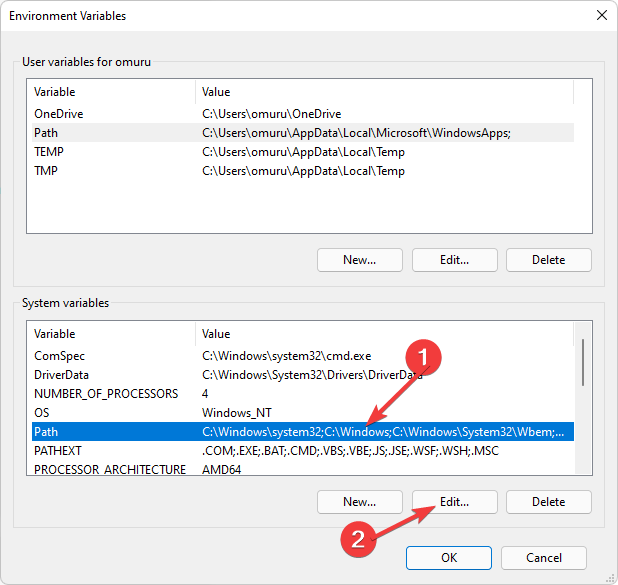
- Klikk nå på Ny for å opprette en ny oppføring og legge til C:\Windows\SysWow64\, klikk deretter OK.

- Start PC-en på nytt.
7. Utfør en ren oppstart
- Slå den Windows nøkkel, skriv msconfig, og åpne Systemkonfigurasjon.

- Bytt til Tjenester fanen.

- Plukke ut Skjul alle Microsoft-tjenester.

- Klikk på Deaktivere alle knappen og trykk deretter på Søke om for å lagre endringene.

- Gå tilbake og klikk på Oppstart fanen og velg Åpne Oppgavebehandling.
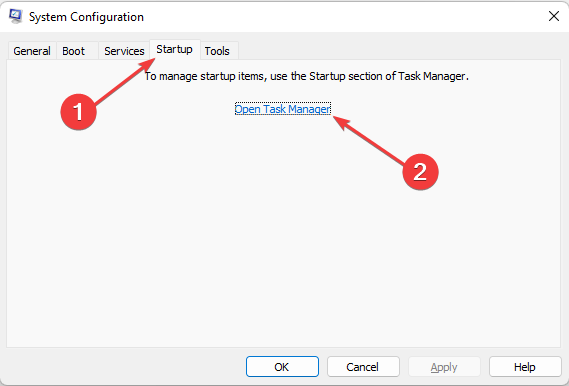
- I Oppstart kategorien av Oppgavebehandling, Deaktiver alle Aktiverte oppstartselementer.

- Lukk Oppgavebehandling og start PC-en på nytt.
Hvis du mistenker at et annet program eller et annet program er grunnen til at Windows 7-ledeteksten åpnes og lukkes umiddelbart, kan en ren oppstart hjelpe. Den deaktiverer programvaren og lar Windows kjøre uten den.
Alternativt, hvis datamaskinen din har problemer med å starte opp normalt, da starter den i sikkermodus kan hjelpe med å identifisere hva som forårsaker problemet.
Hvordan stopper jeg spam fra en kommandoblokk?
For å stoppe kommandoblokkeringen av spam og spille Minecraft uten unødvendige spørsmål og meldinger som påvirker ikke bare spillopplevelsen, men også chatten, kjør ganske enkelt disse to kommandoene:
/gamerule-kommandoblokkutdata falsk/gamerule sendcommandfeedback falsk
Mens den første her deaktiverer kommandoblokk meldinger, vil den andre deaktivere tilbakemelding.
Forhåpentligvis er den irriterende kommandoprompten som åpnes tilfeldig for lengst borte, og datamaskinen har blitt gjenopprettet til normal tilstand. Andre steder klaget brukerne på ikke kunne kjøre CMD som administrator, så hvis du har opplevd dette problemet, ikke nøl med å se vår nyttige veiledning.
Også hvis CMD-prompt dukker stadig opp, har vi et middel for situasjonen i vår dedikerte artikkel.
Vi elsker tilbakemeldingen din, så ikke nøl med å legge igjen en kommentar nedenfor om hvilken løsning som fungerte for deg.
Har du fortsatt problemer? Løs dem med dette verktøyet:
SPONSERT
Hvis rådene ovenfor ikke har løst problemet, kan PC-en oppleve dypere Windows-problemer. Vi anbefaler laster ned dette PC-reparasjonsverktøyet (vurdert Great på TrustPilot.com) for enkelt å løse dem. Etter installasjonen klikker du bare på Start søk og trykk deretter på Reparer alle.

